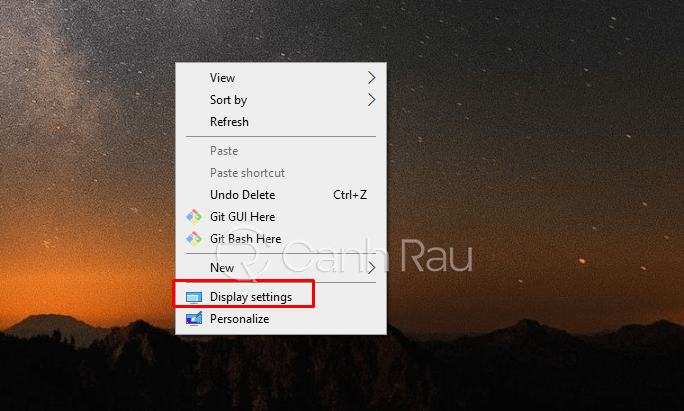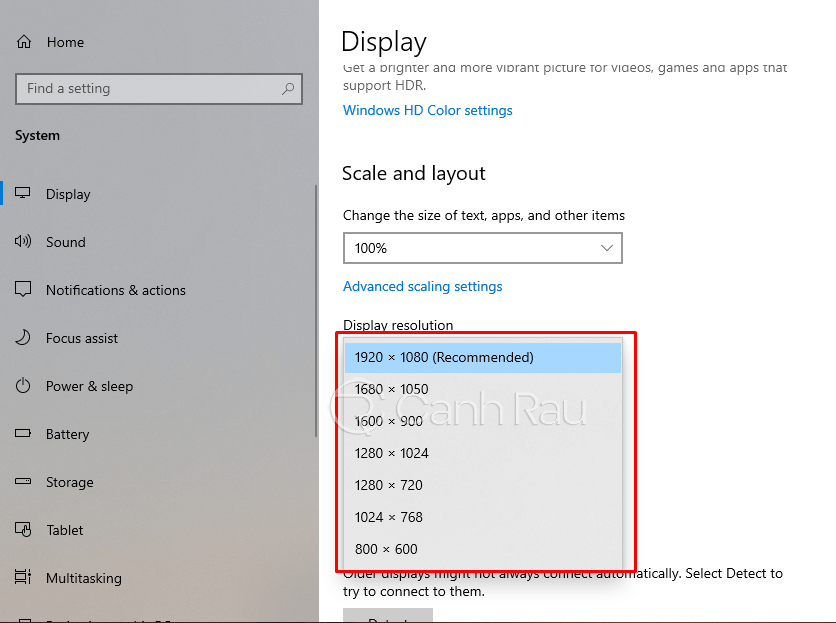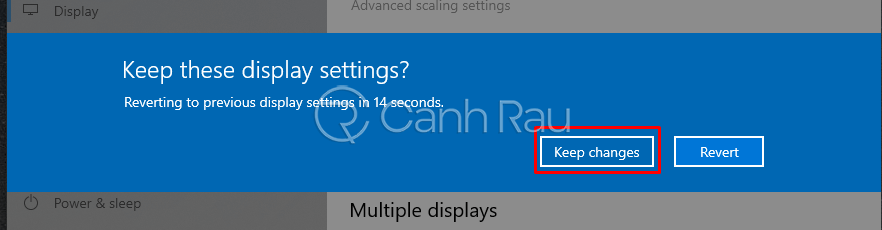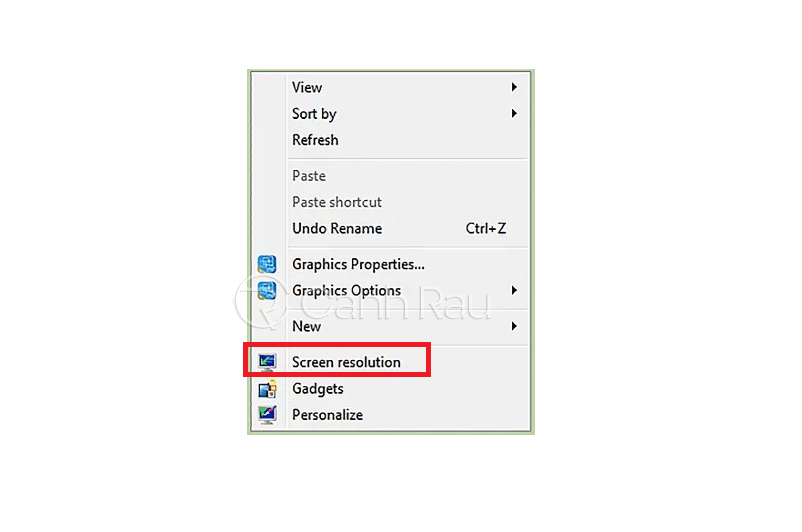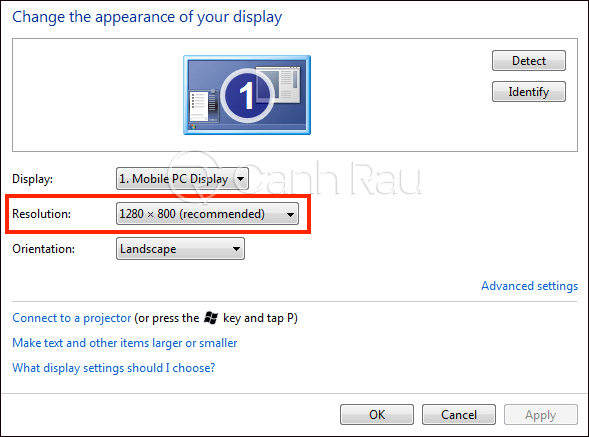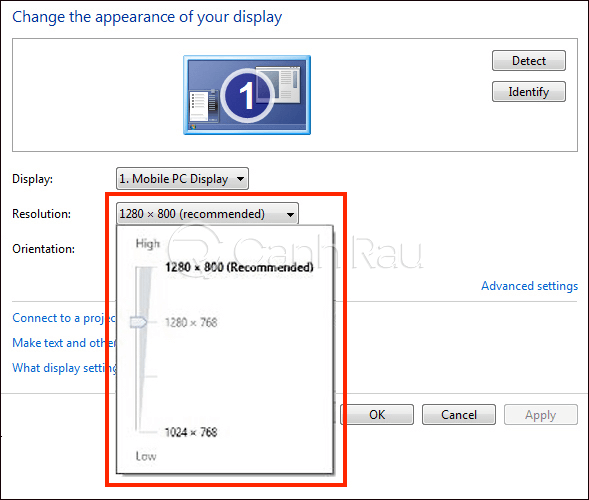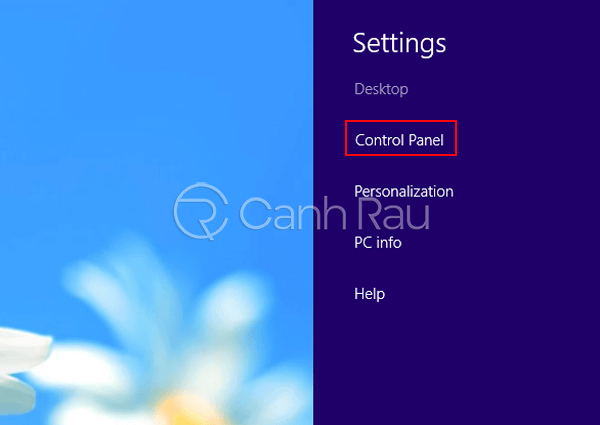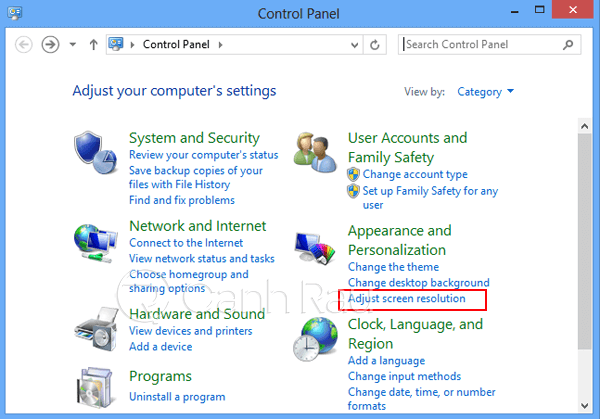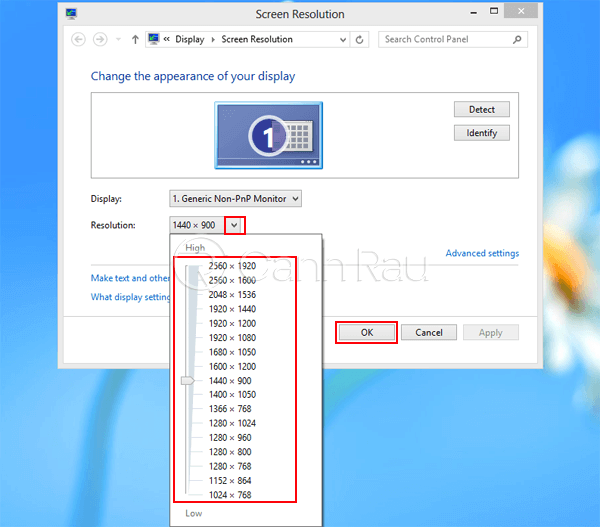Bất kỳ chiếc màn hình máy tính nào cũng đều có độ phân giải màn hình khác nhau, chỉ số này giúp mọi người có thể xem được hình ảnh, chữ viết được rõ ràng hơn. Với độ phân giải càng lớn thì độ chi tiết càng cao, đa phần những chiếc màn hình hiện nay có độ phân giải được đề xuất là 1920 x 1080,nhưng thực tế thì bạn vẫn có thể thay đổi độ phân giải phù hợp với nhu cầu sử dụng cá nhân. Bài viết này sẽ hướng dẫn cho bạn 3 cách chỉnh độ phân giải màn hình máy tính Windows 10/8.1/7 đơn giản và nhanh chóng.
Ghi chú: Những hướng dẫn trong bài viết này có thể áp dụng được cho các hệ điều hành Windows 10, Windows 7 và Windows 8.1.
Nội dung chính:
Cách chỉnh độ phân giải màn hình máy tính Windows 10
Bước 1: Nhấn chuột phải vào khoảng trống trên màn hình Desktop của bạn, sau đó chọn Display Settings.
Bước 2: Trong cửa sổ của Display, bạn hãy kéo xuống phía dưới và tìm mục “Scale and layout“.
Bước 3: Nhấn vào menu xổ xuống tại mục Display resolution để xem độ phân giải mà Windows 10 của bạn có thể sử dụng được.
Bước 4: Nhấn chọn vào độ phân giải mà bạn mong muốn, sau đó bạn nhấn tiếp vào nút Keep changes để sử dụng.
Sau khi thay đổi độ phân giải của máy tính và cảm thấy chúng không phù hợp với bạn thì bạn có thể thay đổi sang kích thước khác bằng hướng dẫn tương tự như trên.
Xem thêm: Hướng dẫn 2 cách chỉnh độ phân giải màn hình Windows 10
Cách thay đổi độ phân giải màn hình Windows 7
Bước 1: Trên màn hình chính Desktop, hãy nhấn chuột phải vào khoảng trống và chọn Screen resolution.
Bước 2: Trong màn hình tiếp theo, bạn hãy nhấn vào menu trong mục Resolution.
Bước 3: Hãy kéo thanh trượt đến độ phân giải mà bạn mong muốn, càng kéo xuống thấp thì độ phân giải màn hình máy tính, laptop của bạn sẽ càng thấp.
Bước 4: Nhấn OK để lưu lại thay đổi độ phân giải.
Hướng dẫn chỉnh độ phân giải màn hình Windows 8
Bước 1: Trên màn hình Desktop, bạn hãy di chuyển chuột của mình sang góc phải để mở Charms Menu, và chọn Settings từ trong menu.
Bước 2: Chọn tiếp tính năng Control Panel.
Bước 3: Trong Control Panel, bạn nhấn vào Adjust screen resolution tại mục Appearance and Personalization.
Bước 4: Cuối cùng tại cửa sổ của Screen Resolution, hãy nhấn vào mũi tên xuống ở phía bên phải của mục Resolution và chọn độ phân giải màn hình mà bạn mong muốn sử dụng cho máy tính. Nhấn OK để xác nhận thay đổi.
Qua hướng dẫn của bài viết này thì Canh Rau đã giới thiệu đến các bạn 3 cách đơn giản để có thể điều chỉnh thay đổi độ phân giải màn hình máy tính, laptop của mình. Chúc bạn thành công.